Utilice este procedimiento para modificar el relleno de una celda de conjunto de puerta y ventana. Por ejemplo, es posible tener una hilera de paneles de hormigón sencillos en el conjunto de puerta y ventana, pero desear una ventana redonda en lugar del panel de hormigón en una ubicación concreta. En este caso, puede ser más sencillo utilizar una modificación de relleno, en lugar de crear complejas definiciones de conjunto de puerta y ventana.
Nota: Para modificar una asignación de relleno, los marcadores de celda deben ser visibles. Además, para intercambiar una definición de relleno, la nueva definición de relleno ya debe estar definida en el estilo de muro cortina.
- Seleccione el conjunto de puerta y ventana donde desea modificar un relleno.
- Seleccione la


 .
. - Seleccione el marcador de las celdas donde desea crear una modificación y pulse Intro.
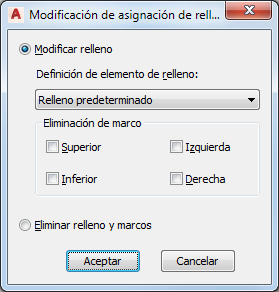
- Cree la modificación:
Si desea... Entonces... intercambiar un relleno existente por otro seleccione una definición de relleno nueva en la lista. eliminar uno o más de los marcos alrededor del relleno seleccione el componente de marco que desea eliminar. Puede modificar una celda, por ejemplo, para que contenga un relleno de puerta en lugar de un relleno de panel; en este caso deberá eliminar el marco inferior de la celda. eliminar todo el relleno y su marco seleccione Eliminar relleno y marcos. Nota: Esto sólo funciona en el caso de los rellenos que bordean el exterior del conjunto de puerta y ventana. - Pulse Aceptar.
- Especifique dónde desea guardar la modificación de conjunto de puerta y ventana:
Si desea... Entonces... guardar la modificación sólo en este conjunto de puerta y ventana específico no son necesarios más pasos. La modificación se guarda en el conjunto de puerta y ventana. guardar la modificación realizada en el estilo de conjunto de puerta y ventana seleccione el conjunto de puerta y ventana, elija la 

 .
. - Si ha optado por guardar la modificación en un estilo de conjunto de puerta y ventana, vuelva a seleccionar el conjunto de puerta y ventana, elija la


 Guardar en estilo, y decida el conjunto de puerta y ventana en que desea guardar la modificación.
Guardar en estilo, y decida el conjunto de puerta y ventana en que desea guardar la modificación.
Si desea... Entonces... guardar la modificación realizada en el estilo de conjunto de puerta y ventana actual seleccione Transferir modificaciones de celda a estilo y pulse Aceptar. guardar la modificación realizada en un estilo de conjunto de puerta y ventana nuevo seleccione Transferir modificaciones de celda a estilo y pulse Nuevo. A continuación, escriba un nombre para el nuevo estilo de conjunto de puerta y ventana y pulse Aceptar. Nota: Si únicamente ha creado una modificación de relleno, sólo está activa la casilla Transferir modificaciones de celda a estilo. Si ha creado también otras modificaciones, como una fusión de celdas o una modificación de borde de marco o montante, las casillas correspondientes también estarán disponibles. Si también desea guardar estas modificaciones en el estilo, seleccione las casillas correspondientes.Si no desea volver a guardar la modificación en un estilo, seleccione la


 Volver a reglas de diseño de estilo. Las modificaciones permanecerán en el conjunto de puerta y ventana, de donde pueden eliminarse, pero no se guardarán en un estilo de conjunto de puerta y ventana.
Volver a reglas de diseño de estilo. Las modificaciones permanecerán en el conjunto de puerta y ventana, de donde pueden eliminarse, pero no se guardarán en un estilo de conjunto de puerta y ventana.